当前位置:首页 → 手机应用 → 办公商务 → Zoom会议安卓版更好用的视频会议软件
Zoom会议安卓版是一款全球知名的视频会议办公软件,提供更稳定、高质量的视频会议服务,最高可容纳上千位参会者加入。Zoom会议安卓版还提供包括屏幕共享、实时白板、虚拟背景在内的丰富会议功能。有需要的话就来下载Zoom会议安卓版吧!
Zoom会议安卓版app是由美国Zoom Video Communications开发的一款视频会议软件。该公司成立于2011年,总部位于加利福尼亚州的圣荷西市。Zoom最初是由前WebEx高管Eric Yuan创建的,他以改善视频会议体验的想法而创建了这款软件。他希望通过提供更稳定、高质量和易于使用的视频会议解决方案,改变人们对传统视频会议的认识。
Zoom怎么注册
1、打开Zoom应用,点击“注册”按钮。
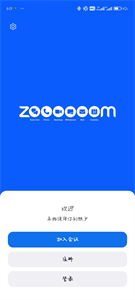
2、在注册页面上,可以选择使用谷歌或Facebook帐号进行注册。
3、检查您的电子邮件,您会收到一封来自Zoom的确认邮件。点击邮件中的确认链接以验证您的邮件地址。
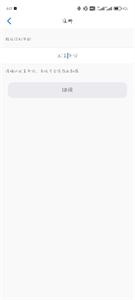
4、在确认邮件后,您将被重定向到Zoom的帐号创建页面。在这里,您需要输入您的姓名、密码和组织信息等个人资料。填写完毕后,点击“继续”。
5、最后,您将进入Zoom的主界面,并可以开始使用该应用。
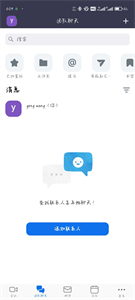
Zoom怎么开启会议
1、打开Zoom应用并登录您的帐号。
2、在主界面上,点击“新会议”按钮。这将立即开始一个新的会议。
3、Zoom将弹出一个会议控制窗口,您可以在这里调整会议设置。
4、您可以选择打开/关闭您的视频和麦克风。
5、您还可以设置会议密码、启用/禁用等候室、共享屏幕以及自定义其他会议选项。
6、点击“开始会议”按钮,您的会议将开始。
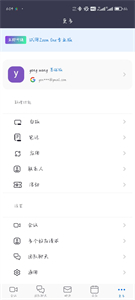
Zoom怎么设置背景图
1、打开Zoom应用并登录您的帐号。
2、在主界面上,点击右上角的“设置”按钮。打开Zoom设置页面。
3、在左侧导航栏中,选择“虚拟背景”选项。
4、在右侧的“虚拟背景”选项卡中,您可以看到一些默认的虚拟背景图。
5、若要添加自定义背景图像,请点击页面底部的“+”按钮。从手机中选择和上传您自己的背景图像。
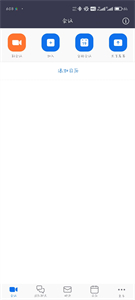
1、音频会议:提供清晰稳定的音频通话功能,适用于各种网络环境。
2、视频背景模糊:支持视频背景模糊功能,保护用户隐私并提高专注度。
3、会议安排:提供会议邀请和自动日历同步功能,方便参与者记住会议时间。
4、会议调度:可预设会议时间和主题,方便参与者安排时间参与。
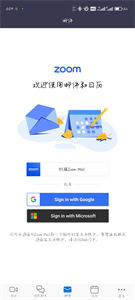
1、虚拟背景:支持虚拟背景功能,让用户在视频会议中展示各种背景效果。
2、互动白板:提供互动式白板工具,方便用户进行实时标注和共享。
3、会议记录:支持会议录制功能,方便用户后续回顾和分享会议内容。
4、屏幕共享:允许用户快速方便地共享屏幕内容,包括文档、应用程序和演示文稿。
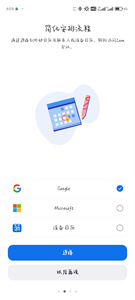
Zoom会议安卓版app是一款多功能的视频会议软件,可用于个人、企业和教育场景,支持多达1000名参与者同时进行视频会议,并且提供了丰富的协作工具和互动功能。用户可以通过计算机、手机或平板电脑使用Zoom,无论身处何地都能轻松参与会议和沟通。